С помощью беспроводных USB-адаптеров можно подключиться к Wi-Fi на компьютере или другом устройстве с USB-входами. Правда, само устройство должно поддерживать подключение к Wi-Fi. Чтобы всё работало корректно для адаптера нужно установить драйвера и дополнительное ПО. Это позволит добиться максимально возможное качество подключения, а также поможет избежать некоторых проблем в будущем.

В данной статье разберём, где и как скачать драйвера для USB-адаптера D-Link DWA-131. Также попытаемся их корректно установить в систему.
Как скачать драйвера для D-Link DWA-131
Существует несколько способов скачать и установить драйвера для Wi-Fi адаптера D-Link DWA-131. Все они принесут примерно одинаковый результат. Каждый из способов потребует от пользователя наличие стабильного активного подключения к интернету. Если на том устройстве, где вы собираетесь подключиться к Wi-Fi, нет возможностей для альтернативного подключения, то придётся отказаться от некоторых способов, описанных в статье, а также выполнить загрузку всех необходимых файлов на другом устройстве, а затем перенести их на основное. Там же и попытаться выполнить их установку.
Вариант 1: Официальный сайт D-Link
Драйвера лучше всего скачивать с официальных ресурсов производителей. В данном случае это сайт компании D-Link. Здесь нужно найти установочный файл драйвера для вашего адаптера, скачать его и установить на компьютер.
Примечание. Во время работы настоятельно рекомендуется отключить все сторонние адаптеры в устройстве. В идеале должно остаться только проводное подключение к интернету. Также сам D-Link DWA-131 пока не подключайте.
- Перейдите на официальный сайт D-Link. Здесь воспользуйтесь графой «Загрузки», которая расположена в левой части интерфейса сайта.
- Далее вам нужно будет указать всю необходимую информацию об устройстве. В строке «Выберите префикс продукта» укажите нужный префикс адаптера. В наем случае это «DWA».
- Вам будет выставлен перечень всех моделей адаптеров с данным префиксом. Выберите среди них «DWA-131». Он находится в верхней половине перечня.
- Вы окажитесь на странице с техническими спецификациями адаптера. Пролистайте страницу немного ниже, пока не наткнётесь на блок «Загрузки».
- Здесь рекомендуется нажать на строку с драйвером самой последней версии для Windows. Скорее всего, он будет находится в самой верхней части выдачи.
- На ваш компьютер/ноутбук будет загружен архив с установочными файлами драйвера. Распакуйте его любым удобным архиватором.
- В распакованном архиве нужно найти файл «Setup» и запустить его. Для этого потребуется подтвердить права администратора во всплывшем окне.
- Начнётся подготовка к установке. Подождите, пока данное окно не исчезнет само по себе. Обычно, оно исчезает через минуту.
- В окне приветствия установщика, поставьте галочку у строки «Install the SoftAP» и нажмите на «Setup». Без установки данной галочки, вы не сможете раздавать интернет с этого адаптера. Можете и не ставить галочку, если хотите использовать данный адаптер исключительно для подключения к своему компьютеру.
- Запустится процесс установки, который займёт несколько минут. Ждите его завершения. После появится окошко, в котором требуется нажать на кнопку «Complete».
- Теперь подключите адаптер к компьютеру через любой свободный USB-порт. Подключитесь через него к нужной сети.
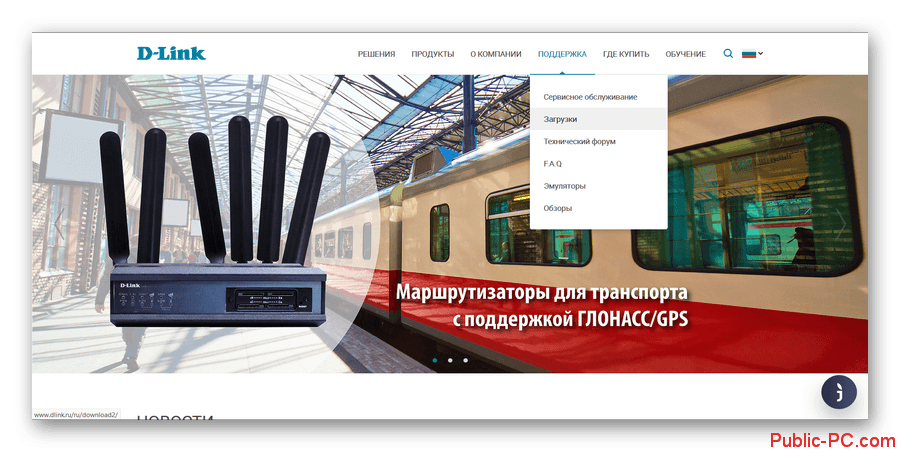
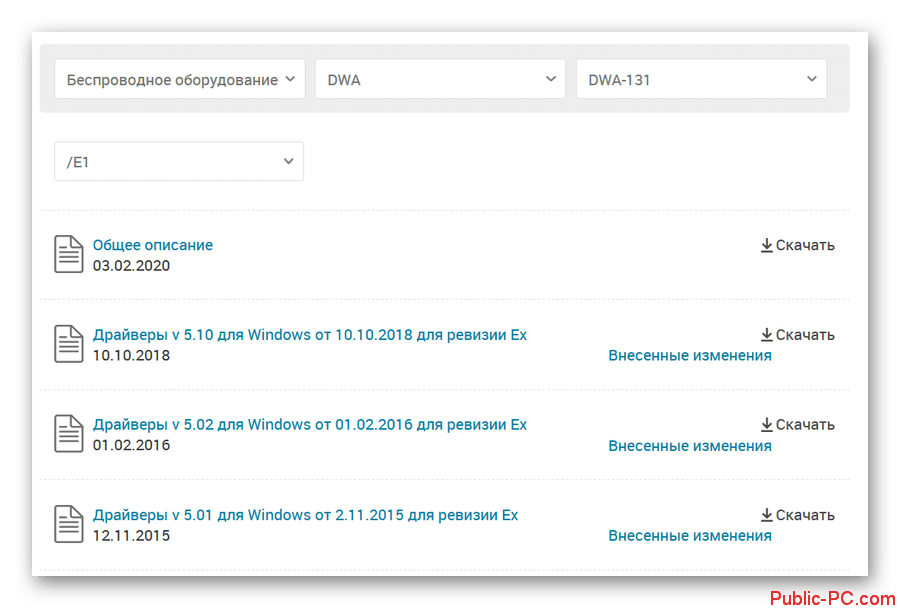
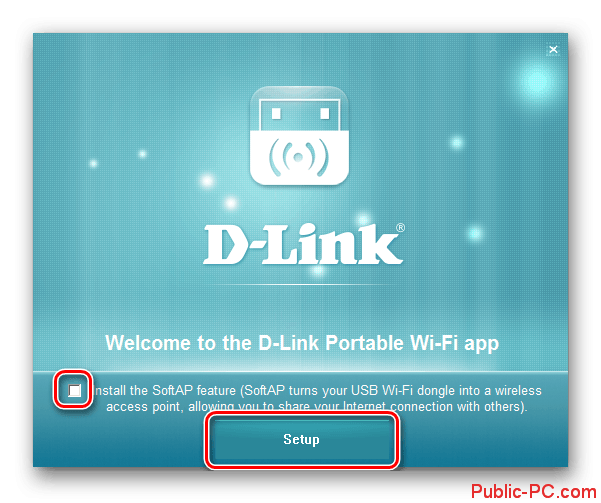
Вариант 2: Программы для глобальной установки софта
Подойдут программы и для массового обновления драйверов. Правда, в этом случае придётся заранее подключить сам адаптер. Плюс, нужно учитывать, что будет произведено обновление/установка не только драйверов D-Link DWA-131, но и других. Можно использовать DriverPack Solution – саму популярную программу подобной направленности. У нас есть отдельная статья, посвящённая работе с ней. Информация, представленная в ней актуальна и для текущего случая. ПО просканирует ваш ноутбук на наличие доступных драйверов и предложит установить все обнаруженные. Если в это время будет подключён адаптер D-Link DWA-131, то в ходе сканирования программа обнаружит необходимые драйвера и для него.
Примечательно, что DriverPack Solution предлагает пользователям ещё установить дополнительное ПО. Оно может быть полезно, но от этого быть рекламируемым ПО не перестаёт. Рекомендуется отказываться от его установки, если в ней нет необходимости.
Помимо DriverPack Solution можно рассмотреть ещё DriverHub и Snappy Driver Installer. Про них у нас тоже есть отдельные статьи. Алгоритм работы с ними примерно похож на алгоритм работы с DriverPack.
Вариант 3: Поиск драйвера по ID
Суть этого варианта заключается в поиске драйвера по специальному ID, который ему присваивает система. Вы копируете этот идентификатор на специальный сайт и проводите поиск драйверов по нему. Для DWA-131 используется только один идентификатор:
USB\VID_3312&PID_2001
Подробно про поиск драйверов по ID-оборудования мы писали в отдельной статье. Она полностью актуальна для текущего случая.
Вариант 4: Через Windows
Установить драйвера можно и с помощью встроенных инструментов Windows. По умолчанию операционная система должна распознать устройство, найти для него драйвера в фоновом режиме и установить их. Иногда ОС этого не делает, но её можно «подтолкнуть» к этому. Реализуется задуманное следующим образом:
- Подключите адаптер к USB-порту. Нам нужно, чтобы он отобразился в перечне устройств в «Диспетчере устройств».
- Теперь запустите «Диспетчер устройств». Сделать это можно универсальным методом для всех ОС Windows. Воспользуйтесь сочетанием клавиш Win+R. В появившуюся строку введите команду devmgmt.msc и примените её, нажав на клавишу Enter или кнопку «Ок».
- Раскройте ветку «Другие устройства». Туда по умолчанию попадают устройства, неопознанные операционной системой.
- Нажмите правой кнопкой мыши по названию неопознанного устройства. Оно, скорее всего, так и будет обозначено «Неизвестное устройство». Из контекстного меню выберите пункт «Обновить драйвер».
- Система предложит два варианта поиска и установки драйверов. Так как у вас нет файлов с самими драйверами, то выбирайте пункт «Автоматический поиск обновлённых драйверов».
- Запустится сканирование ОС и поиск драйверов для USB-адаптера. Всё займёт несколько минут. Если поиск будет удачным, то вам будет предложено выполнить установку найденных компонентов. Согласитесь.

К сожалению, таким способом не всегда удаётся установить драйверы для D-Link DWA-131. Иногда бывает, что программа для автоматического сканирования ничего не находит.
Для всех описанных способов вам потребуется подключение к интернету. Если его нет на том устройстве, где вы устанавливаете драйвера, то вам подойдёт только первый способ. Скачайте драйвера с официального сайта и перенесите их на компьютер для установки.